C盘中的appdata\local\temp可以删除吗?
答案是:可以!
local下面的Temp文件夹内容,这是系统的临时文件,可以删掉。还可以删掉Roaming文件夹系统中没有安装的程序的空文件夹。
C盘AppData文件夹是一个系统文件夹,里面存储着临时文件,各种应用的自定义设置,快速启动文件等。
1. 首先让系统显示隐藏文件,按win+R键打开运行,输入control folders。
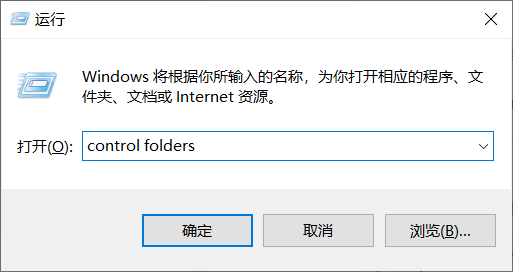
2. 点击确定之后,在查看中勾选“显示隐藏的文件. 文件夹和驱动器”,点击确定。
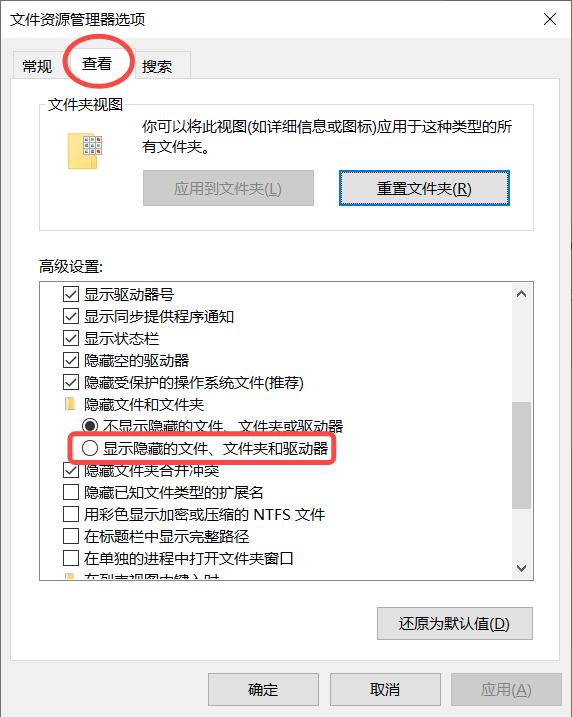
3. 进去C:\Users\Administrator路径,可以看到AppData文件夹。
4. 进去AppData文件夹之后,可以看到有三个子文件,local,localLow,Roaming文件夹,三个文件夹中,可以删除local下面的Temp文件夹内容,这是系统的临时文件,可以删掉,和删除Roaming文件夹系统中没有安装的程序的空文件夹。
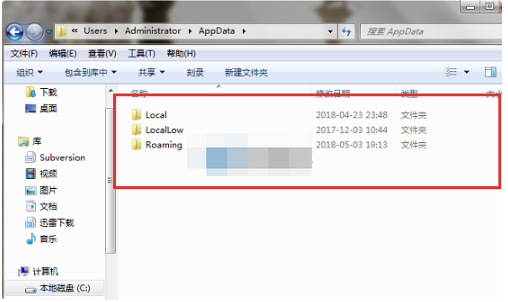
5. 进去C:\Users\Administrator\AppData\Local\Temp路径,可以将这些临时文件全部删除,释放内存空间。
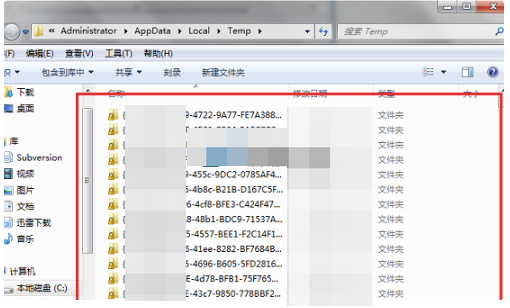
6. 进去C:\Users\Administrator\AppData\Roaming路径之后,这是电脑应用程序的自定义设置文件,在里面可以看到电脑没有安装的应用程序文件夹。
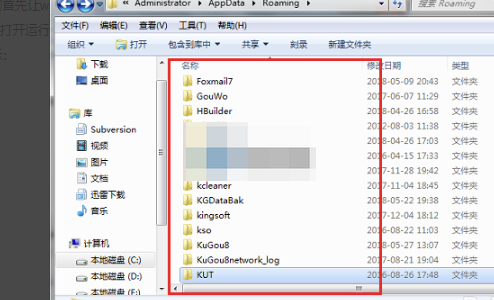
这是因为卸载软件残留的文件,点击进去发现是空的文件夹,可以把这些文件进行删除,其它文件最好不要删除,以免造成应用不可用。
手动删除容易操作失误,造成误删重要文件,推荐使用C盘清理工具。
具体操作如下:
1、点击下载并安装“C盘清理工具”。
2、在点击“一键瘦身”,即可自动清理C盘中的各种缓存、垃圾文件。

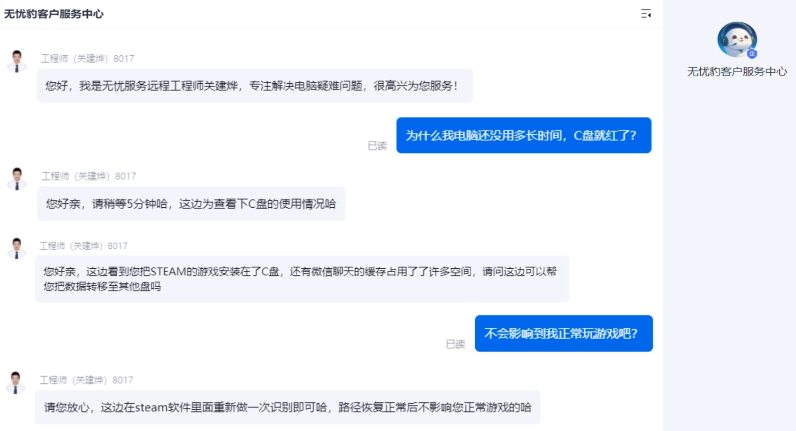
电脑常见问题:
1、电脑开机屏幕空白不显示图像,怎么办?
当您的电脑开机后屏幕空白不显示图像时,可以尝试以下步骤进行排查和修复。
首先,检查显示器与主机的连接,确保所有线缆连接牢固。
其次,尝试更换显示器或更换连接线,以排除硬件故障。接着,重启电脑并进入安全模式,查看是否能显示图像。
如果在安全模式下显示正常,可能是驱动程序问题,建议更新或重装显卡驱动程序。
如果上述方法无效,建议拔下内存条并重新插入,检查是否是内存接触不良导致。
如果问题仍然存在,可能是显卡或主板硬件故障,需要专业维修人员进一步检测。
2、问题:电脑能开机但进不了系统桌面,怎么办?
电脑能开机但进不了系统桌面,通常可能是由于系统文件损坏、驱动程序问题或硬件故障引起的。
首先,可以尝试进入安全模式,按下电源键后立即连续按F8,选择“安全模式”看看是否能进入。
若能进入,请尝试运行系统还原工具,恢复到以前的正常状态。
若无法进入安全模式,可以使用Windows安装介质进行修复,插入安装介质后,选择“修复计算机”,然后尝试使用启动修复工具。
如果上述方法仍无法解决问题,可能需要考虑重新安装操作系统或检查硬件是否存在问题。
3、问题:电脑桌面图标变“白”,怎么办?
电脑桌面图标变“白”可能是因为图标缓存损坏。
可以尝试以下步骤来修复:
1. 按下Win + R键,输入“cmd”,按回车。
2. 在命令提示符中输入以下命令并按回车:```taskkill /f /im explorer.execd /d %userprofile%\AppData\Localdel IconCache.db /ashutdown /r /f /t 00```这些命令会关闭Windows资源管理器,删除图标缓存文件并重启电脑。
重启后,系统会自动重建图标缓存,桌面图标应恢复正常。
如果问题仍然存在,可以更新显卡驱动程序或检查系统是否存在其他损坏。







